一般我們需要對這些常見的文件屬性進行相關的設置,比如說只讀、隱藏或者存檔模式,不過有時候也怕別人來亂設置,那麼Win7系統怎麼禁止修改文件屬性呢?其實我們可以通過注冊表禁止修改文件屬性來解決,下面小編為大家介紹一下Win7系統禁止修改文件屬性的方法。
操作步驟:
1、首先在鍵盤上面點擊“Win+R”組合鍵,這時候就可以打開“運行”窗口,在裡面輸入“REGEDIT”命令,再點擊回車鍵打開注冊表編輯器;

2、注冊表編輯器打開之後,依次打開下面的選項:HKEY_CURRENT_USER/Software/Microsoft/Windows/CurrentVersion/Policies/Explorer”,記著在窗口的右邊找到“NoFileAssociate”(REG_DWORD型)”之後鼠標右擊進行修改;
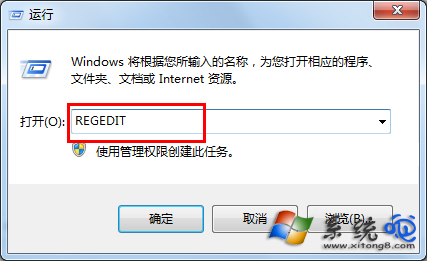
3、這時候就會彈出一個窗口,在裡面直接把數值改為1(0代表的是允許用戶更改文件屬性,1代表的是不允許用戶更改文件的屬性,),完成設置之後直接點擊確定退出就可以了。
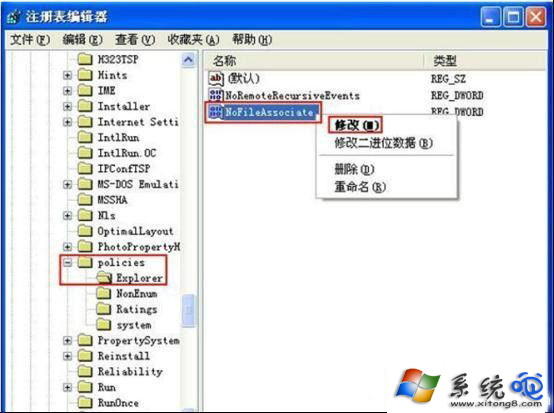
以上就是小編為大家介紹的Win7系統禁止修改文件屬性的操作方法了,其操作步驟很簡單,只要修改注冊表即可。